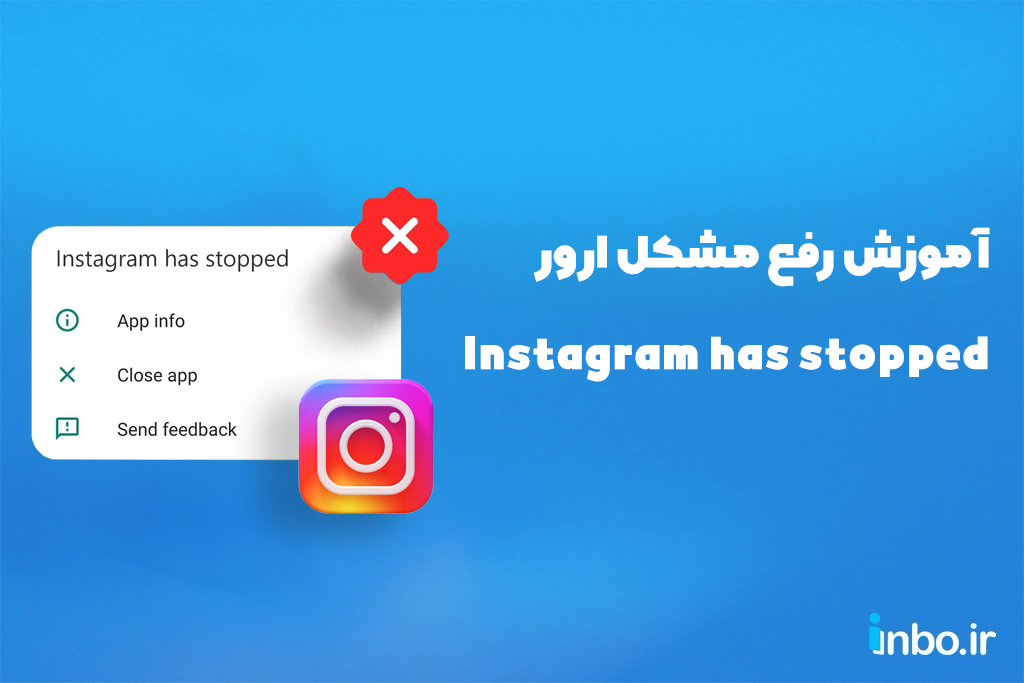چگونه مشکل ارور Instagram has stopped در اینستاگرام را رفع کنیم؟ شاید بارها با این نوع ارور درباره برنامه های مختلف گوشی از جمله اینستاگرام روبرو شده باشید. گاهی اوقات احتمالا تجربه این موضوع را داشته اید که وقتی وارد اینستاگرام می شوید پیغام Instagram has stoped یا اینستاگرام متوقف شده است مواجه می شوید و پس از چند لحظه برنامه برای شما بسته می شود. اگر می خواهید این ارور را رفع کنید با ما تا انتهای این مطلب همراه شوید.
عیب یابی متاسفانه اینستاگرام متوقف شده است
ابتدا برای هر نوع مشکلی که برای اینستاگرام به وجود می آید باید ریشه مشکل را بیابید. ارور “اینستاگرام متوقف شده است” هم مانند دیگر ارورها به دلایل مختلفی رخ می دهد و شما می توانید با تشخیص مشکل به راحتی آن را برطرف کنید. در ادامه با راه های عیب یابی این نوع ارور آشنا می شوید و همچنین مراحل رفع آن را توضیح می دهیم.
حل مشکل متاسفانه اینستاگرام با راه اندازی مجدد گوشی متوقف شد
گاهی اوقات این ارور به خاطر ضعف گوشی شما در اجرای برنامه های سنگین است، اما گاهی اوقات هم این مشکل مربوط به اکانت شما و یا خود برنامه اینستاگرام است. قاعدتا برای هر کدام از این دلایل باید راه های جداگانه ای را امتحان کنید تا مشکل برطرف شود. معمولا اولین راهکاری که برای برطرف شدن این ارور پیشنهاد می شود، راه اندازی مجدد گوشی یا همان Restart است. اما ممکن است پس از راه اندازی مجدد و ورود به اینستاگرام باز هم ارور “Instagram has stoped” را مشاهده کنید که در این صورت باید راه حل دیگری را امتحان کنید. در ادامه به بررسی و توضیح این راهکارها می پردازیم.
آپدیت اینستاگرام برای رفع مشکل کرش اینستاگرام
راهکاری که گاهی اوقات می تواند ارورهای مربوط به اینستاگرام را برطرف کند، بروزرسانی برنامه است. اینستاگرام تقریبا هر ماه یا هر چند ماه یکبار یک آپدیت را منتشر می کند که مشکلات مربوط به هر نسخه را برطرف می کند. فرض کنید نسخه ای که روی گوشی شما نصب شده با گوشی شما سازگاری نداشته و اینستاگرام این موضوع را متوجه می شود و در نسخه جدید این مشکل را برطرف کرده است. قاعدتا می توانید با آپدیت اینستاگرام این مشکل را برطرف کنید.
برای این کار هم کار سختی ندارید و کافیست وارد گوگل پلی یا اپ استور شوید، سپس اینستاگرام را جستجو کنید و آن را به آخرین نسخه بروزرسانی کنید. اگر آخرین نسخه برنامه روی گوشی شما نصب شده است باید به سراغ راهکارهای بعدی که معرفی می کنیم بروید.
قدیمی بودن خدمات گوگل پلی دلیل تعلیق اینستاگرام در اندروید است
یکی از برنامه هایی که می تواند در اجرای بازی ها یا برنامه های گوشی اندروید شما تاثیر مستقیم داشته باشد، برنامه Google Play Services است. اگر با بروزرسانی اینستاگرام باز هم با ارور مربوطه مواجه شدید باید به سراغ آپدیت گوگل پلی سرویس بروید. برای انجام این کار مراحل زیر را انجام دهید:
1. ابتدا برنامه Google Play را باز کنید.
2. از منوی پایین صفحه، روی سه خط همپوشانی ضربه بزنید.
3. در کادر باز شده، تنظیمات را انتخاب کنید تا وارد تنظیمات شوید.
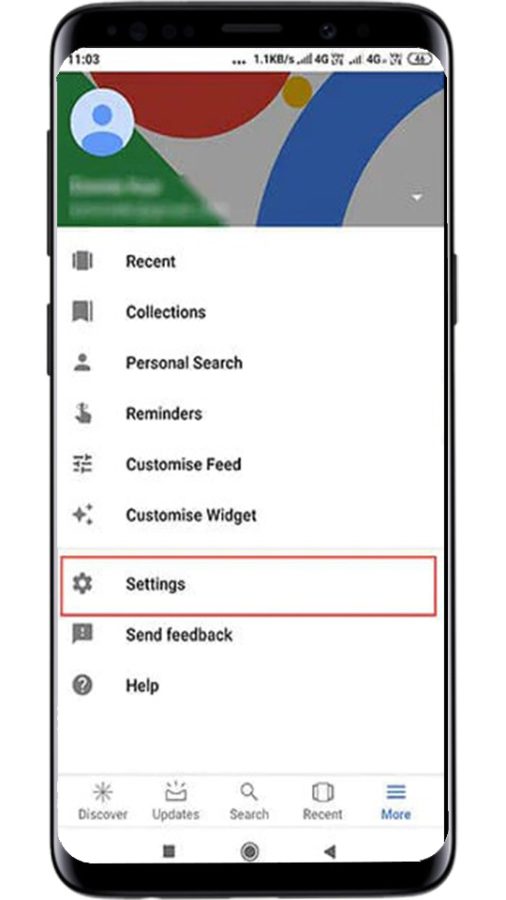
4. در صفحه تنظیمات، بهروزرسانی خودکار برنامهها را پیدا کرده و روی آن ضربه بزنید.
5. با انتخاب گزینه Auto-update apps در کادر باز شده، فقط از طریق Wi-Fi را فعال کرده و روی Done ضربه بزنید.

6. منتظر اعلان به روز رسانی برنامه باشید. برای بهروزرسانی همه برنامهها بهویژه سرویسهای Google Play، آن را تأیید کنید.
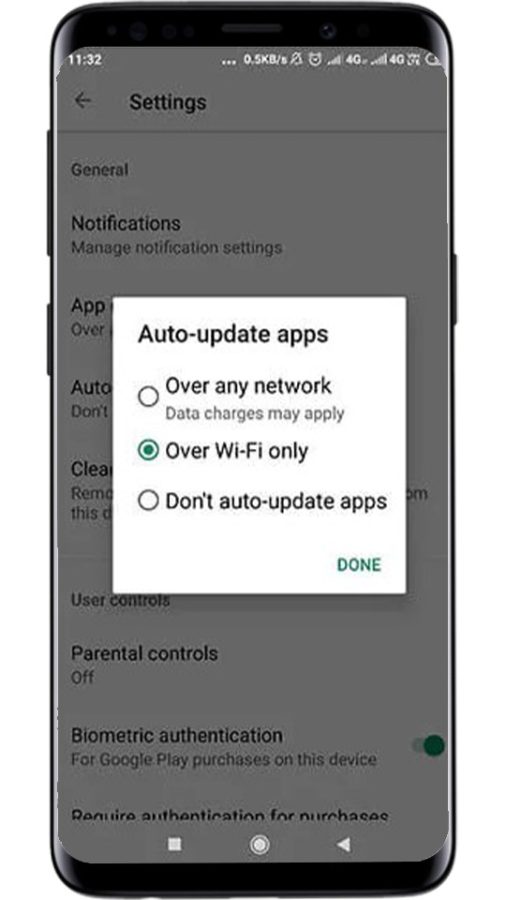
رفع مشکل هنگ اینستاگرام با پاک کردن کش
هنگامی که وارد اینستاگرام می شوید و با ارور اینستاگرام متوقف شده است مواجه می شود، گوشی شما ممکن است هنگ کند و تقریبا گوشی شما متوقف شود. راهکاری که در اینصورت توصیه می شود انجام دهید، پاک کردن کش اینستاگرام است.
اینستاگرام مانند دیگر برنامه های فضای مجازی حافظه کش دارد که در این حافظه پنهان، اطلاعاتی که به صورت همیشگی بارگذاری می شوند نگهداری می شود تا سرعت بارگیری اینستاگرام بالا رود. به عوان مثال اطلاعات مربوط به پروفایل پیج شما و یا اطلاعاتی که آخرین بار در اینستاگرام بارگیری شده است در حافظه کش ذخیره می شوند و این موضوع باعث پر شدن یا سنگین شدن حافظه کش خواهد شد که در نتیجه ممکن است گوشی شما هنگ کند.
با پاک کردن اطلاعات مربوط به حافظه کش هیچ آسیبی به برنامه وارد نمی شود، چون این اطلاعات موقت هستند و با پاک کردن آنها فقط سرعت لودینگ برنامه را افزایش می دهید.
برای حذف کش اینستاگرام مراحل زیر را دنبال کنید:
1. وارد تنظیمات گوشی و بخش Applications شوید.
2. از بین برنامه های نمایش داده شده اینستاگرام را انتخاب کنید.
3. گزینه Clear Data را انتخاب کنید.
4. هر دو گزینه Clear Cache و Clear All Data را انتخاب کنید تا کش اینستاگرام به طور کامل پاک شود.
برای رفع مشکل پرش اینستا در اندروید، برنامه را حذف کرده و دوباره نصب کنید
راهکار دیگری که در اکثر مواقع نتیجه بخش است، حذف برنامه و نصب مجدد آن است. اگر همچنان با امتحان کردن راهکارهای قبلی مشکل برطرف نشده است توصیه می کنیم برنامه اینستاگرام را حذف کنید و دوباره آن را نصب کنید. نکته ای که درباره این روش باید رعایت کنید، در دسترس بودن اطلاعات مربوط به اکانت اینستاگرام است. با حذف برنامه و نصب مجدد شما باید دوباره اطلاعات کاربری شامل یوزرنیم و پسورد اینستاگرام را وارد کنید. بنابراین بهتر است ابتدا این موارد را داشته باشید و سپس اقدام به حذف اینستاگرام کنید.
برنامه مشکوک را حذف کنید
برخی از برنامه هایی که در گوشی شما نصب شده اند ممکن است مخرب باشند و حتی به بارگیری دیگر برنامه ها از جمله اینستاگرام ضربه بزنند. به همین دلیل باید برنامه های مخرب را حذف کنید تا خیالتان از این بابت راحت شود. به عنوان مثال اگر گوشی قدیمی با سخت افزار معمولی دارید، بازی های سنگین ممکن است به گوشی شما آسیب بزنند و باعث سنگین شدن گوشی و در نتیجه هنگ کردن گوشی شوند. به جز این موارد گاهی اوقات برنامه ها و بازی هایی که توسط گوگل پلی مورد تایید نیستند می توانند به عنوان برنامه های مخرب شناخته شوند.
شتاب GPU خود را غیرفعال کنید
GPU همان پردازنده گرافیکی گوشی شماست که در صورت فعال بودن گزینه قابلیت شتاب پردازنده گرافیکی گوشی اندرویدی سرعت گوشی شما بیشتر خواهد شد. اگر با فعال بودن این گزینه اینستاگرام با ارور Instagram has stoped مواجه شد باید ابتدا گزینه developer را فعال کرده و Accelerate GPU خود را غیرفعال کنید. برای انجام این کار مراحل زیر را طی کنید:
1. وارد تنظیمات گوشی شوید.
2. گزینه All About Phone را پیدا کرده و روی آن ضربه بزنید.
3. در صفحه درباره تلفن، هفت بار روی شماره ساخت ضربه بزنید. پیام شما قبلاً توسعه دهنده برخی از مدل های تلفن هستید را مشاهده خواهید کرد.
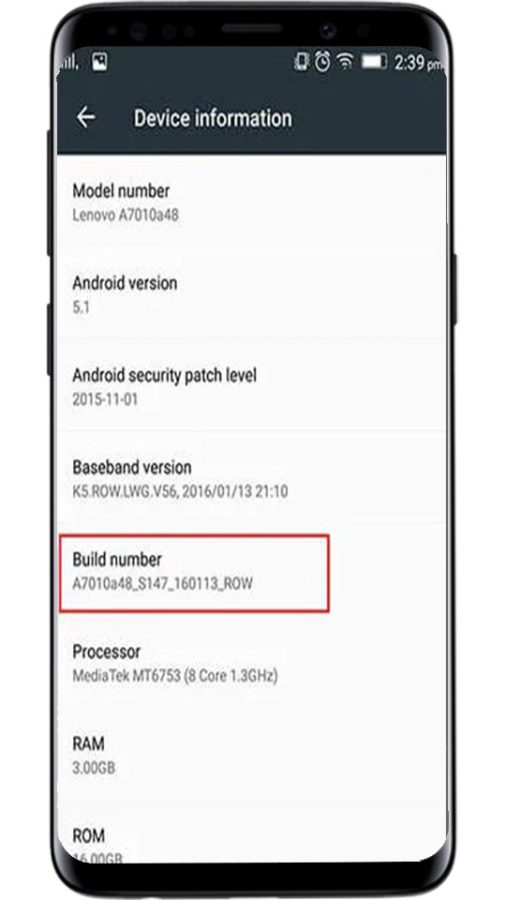
4. دوباره وارد تنظیمات شوید و این بار می توانید گزینه های توسعه دهنده را در تنظیمات مشاهده کنید. به پایین اسکرول کنید تا رندر تسریع شده سخت افزار را ببینید. آن را انتخاب کنید.
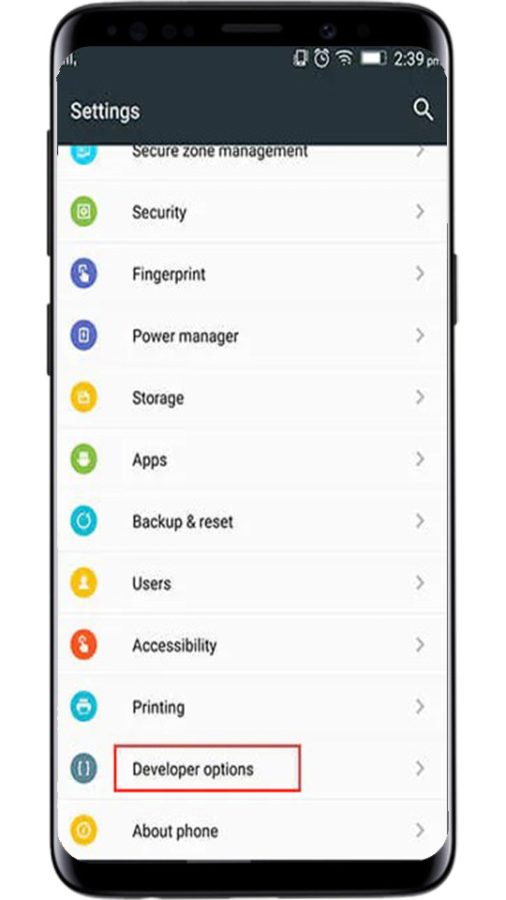
5. در صفحه بعد Force GPU rendering را پیدا کنید و آن را غیرفعال کنید.
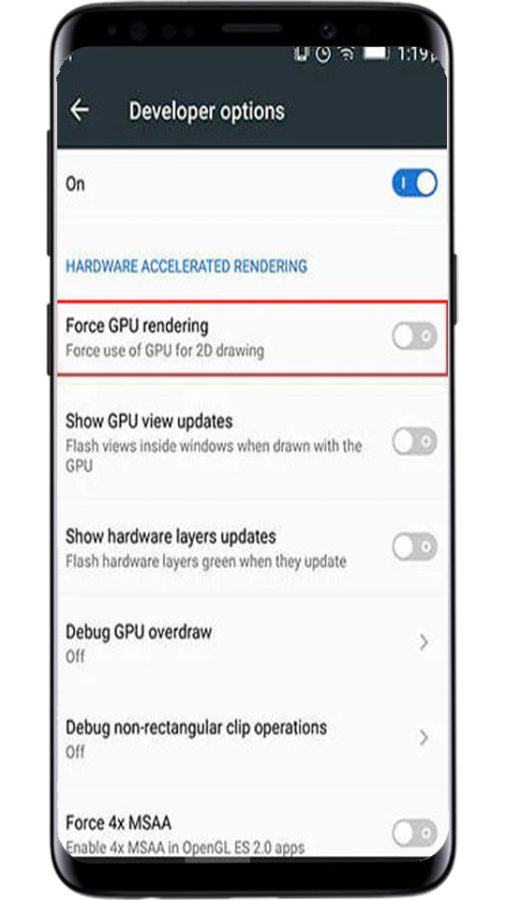
ریست برنامه برای رفع مشکل فریز اینستاگرام
گاهی اوقات با تمام راه حل هایی که گفتیم هم مشکل پابرجا مانده و تنظیمات پیش فرض اینستاگرام باعث متوقف شدن این برنامه می شوند. در این صورت باید اینستاگرام را ریست کنید که مراحل آن به شرح زیر است:
1. وارد تنظیمات گوشی شده و سپس به تب Applications بروید.
2. اینستاگرام را از برنامه ها پیدا کنید و روی آن ضربه بزنید.
3. در صفحه باز شده، روی سه نقطه More ضربه بزنید.
4. از صفحه باز شده گزینه Reset App Preferences را انتخاب کنید.
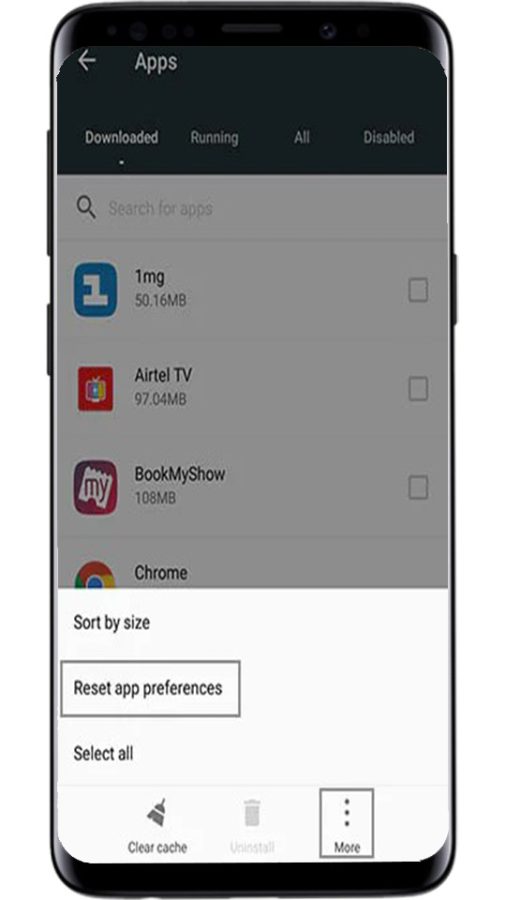
کلام آخر
چطور مشکل ارور Instagram has stopped در اینستاگرام را رفع کنیم؟ این ارور دلایل مختلفی دارد که برای هر کدام از این دلایل باید راهکار مربوط به آن را بلد باشید و امتحان کنید. در این مطلب راهکارهای مختلف برای حل مشکل ارور “اینستاگرام متوقف شده است” را بررسی کرده و توضیح داده ایم.